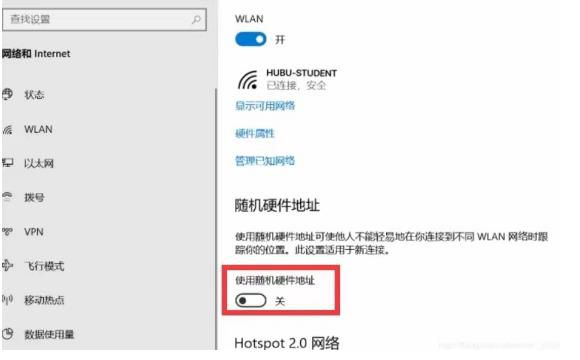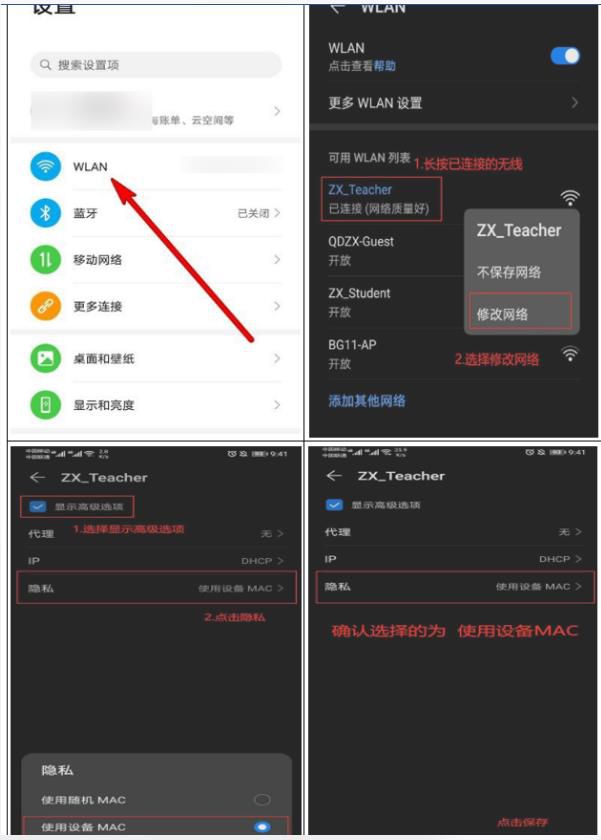
一、什么是MAC地址,设备MAC地址和随机MAC地址?
网络中每台设备都有一个唯一的网络标识,这个地址叫MAC地址或网卡地址。真实的设备MAC地址是写在硬件内部,只要不更改自己的MAC地址则具有唯一性。随机MAC地址,是新版本手机操作系统拥有的一项功能,可以让手机上网的时候使用随机生成的MAC地址(通常带有该功能的客户端是苹果IOS14以上,适配安卓Android 10及以上系统及微软Windows 10(2019年后版本),而且设置是默认打开状态)。
二、为什么禁用随机MAC地址?
启用该功能时会导致校园网无线网登陆出现异常,因为校园网认证时,若打开“无感知认证”,连入客户端设备时需识别管理真实的MAC地址。如果手机上校园网经常出现掉线需要重新认证的情况,则多半是开启了随机MAC,每次连接网络时,均会弹出认证页面,要求输入帐号密码认证,导致上网过程较为繁琐。
三、随机MAC地址关闭方法
以下是我们整理的“随机MAC地址”关闭方法,用户可在选择学校的无线信号时分别设置,具体设置方法如下:
1、华为手机关闭随机MAC地址
1)点击“设置”--“WLAN”-- 长按已连接的无线WLAN名称,如“ZX-Teacher”,选择“修改网络”---选择“显示高级设置”--“隐私”--选择“使用设备MAC”--保存。
2)同上的步骤,再次修改5.8G WIFI信号“ZX-Teacher-5G”,修改成“使用设备MAC”
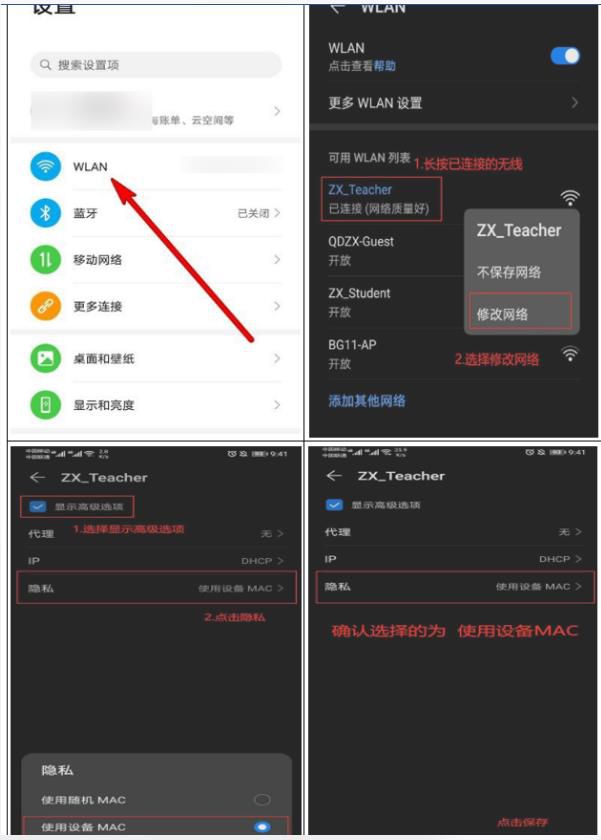
2、小米手机关闭随机MAC地址
1)点击“设置”--“WLAN”-- 选择已连接的无线WLAN名称“GiWiFi-GGCD-2.4G”--点击“隐私”----选择“使用设备MAC”
2) 同上步骤,再次修改WIFI信号“GiWiFi-GGCD-5.8G”,修改成“使用设备MAC”
3) 图形教程步骤:
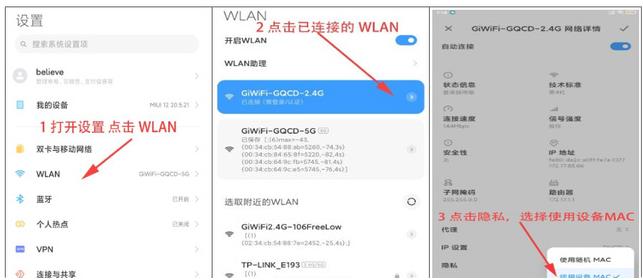
3、三星手机关闭随机MAC地址
1)点击“设置”--“WLAN”-- 选择已连接的无线WLAN名称“GTTY”--点击右边的齿轮图标----“高级设置”--“MAC地址类型”---“选择手机MAC”---“保存”
2) 同上步骤,再次修改WIFI信号“GTTY-5.8G”,修改成“使用设备MAC”
3)图形教程步骤:
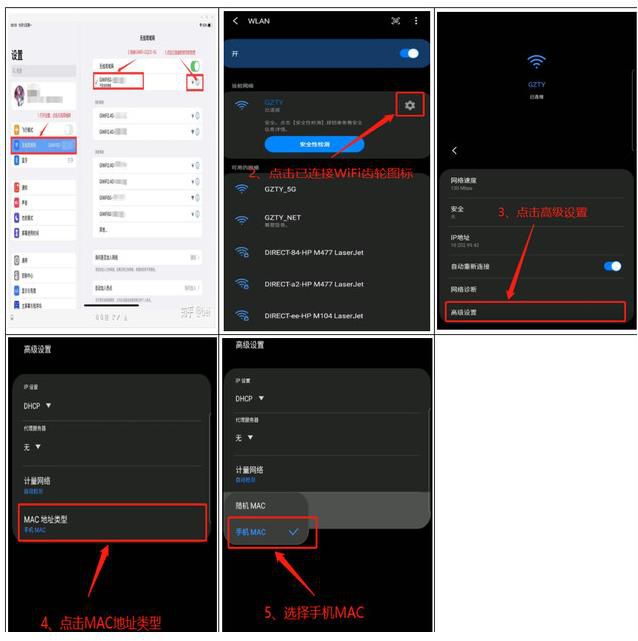
4、苹果手机关闭随机MAC地址
1)点击“设置”--点击“无线局域网”选择已连接的无线WLAN名称---点击右边的齿轮图标--“私有地址”关闭。
2)图形教程步骤:
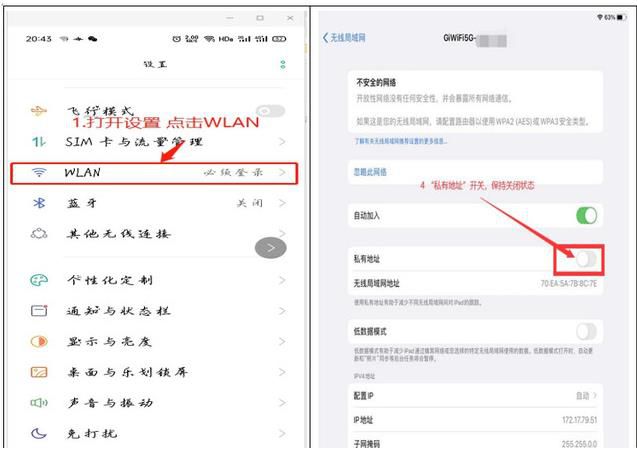
5、OPPO手机关闭随机MAC地址
1)点击“设置”--“WLAN”-- 长按已连接的无线WLAN名称“GiWiFi-GGCD-2.4G”,选择“隐私”--选择“使用设备MAC”--保存。
2) 同上步骤,再次修改WIFI信号“GiWiFi-GGCD-5.8G”,修改成“使用设备MAC”
3)图形教程步骤:
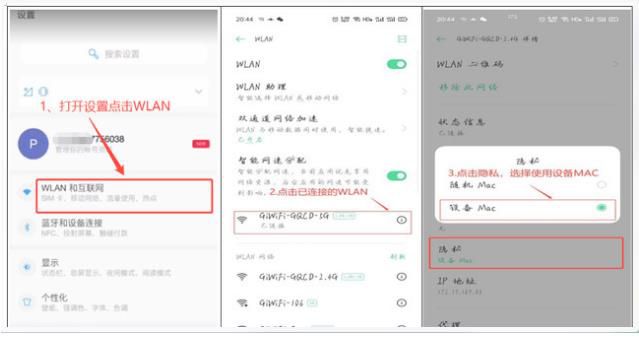
6、一加手机关闭随机MAC地址
1)点击“设置”→点击“WLAN和互联网”→点击“WLAN”→点击"Chonge-DG"→点击“高级”查看更多→点“隐私”→选择“使用设备MAC”(注意:点击选择设备MAC后会断开连接,需手动再次连接)
2)同上步骤,再次修改WIFI信号“Chonge-DG-5.8G”,修改成“使用设备MAC”
3)图形教程
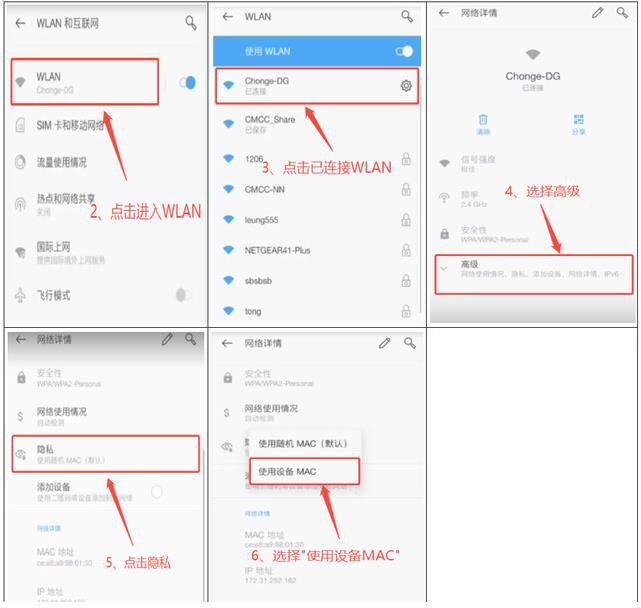
7、鸿蒙系统关闭随机MAC地址(适用鸿蒙2.0系统)
连接WIFI后,在网络设置对话框点击“修改网络”,勾选“显示高级选项”,在隐私里将使用随机MAC改为使用设备MAC,如下图所示:
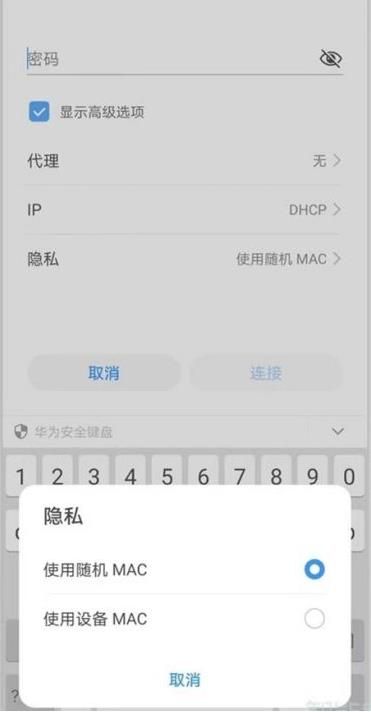
8、Windows系统(适用Win10的2019年以后的版本)
连接HUBU-STUDENT后,打开设置,如有已下设置,关闭“使用随机硬件地址”,如下图所示: